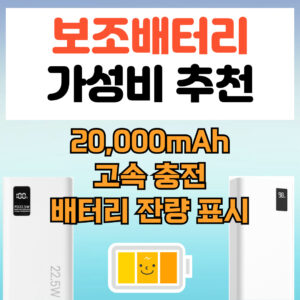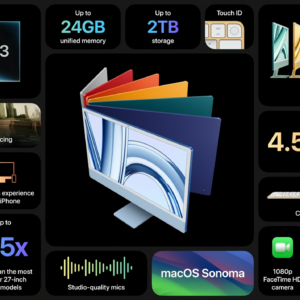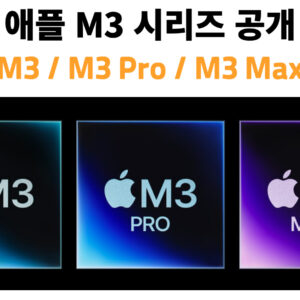맥북을 오랜시간동안 사용하여 작업하다보면 어느순간 하드 용량이 얼마 남지 않은 상황을 맞닥뜨리게 된다. 이때 이런 저런 불필요한 파일을 정리하고 휴지통을 비워봐도 크게 용량이 확보가 되지 않는다. 이때 가장 크게 용량을 확보할 수 있는 방법이 바로 캐시 파일을 지우는 것이다. 그 방법을 간단히 알아보도록 하자.

캐시(Cache) 파일이란?
캐시(Cache)란 컴퓨터에서 처리속도를 높여주기 위해 컴퓨터에 저장되는 임시파일이다. 복잡한 처리를 하는 작업이 있다고해보자. 이 작업을 여러번 반복해서 작업을 해야한다고 하면, 이미 한번 했던 작업을 다시 반복할 필요없이 결과를 캐시파일로 저장해 놓았다가 다음번 작업에 캐시파일에서 결과만 가져와서 이용하면 처리속도가 더 빨라질 수 있는 원리이다.
간단히 예를 들면 우리가 인터넷 브라우저를 통해 어떠한 사이트에 방문한다고 해보자. 사이트에는 사진도 분명히 있을 것이다. 이런 사진 파일은 용량이 큰 편에 속한다. 사이트를 방문할때마다 똑같은 사진 파일을 매번 네트워크를 통해 가져오는 것을 굉장히 비효율적인 작업이다. 하루에 해당 사이트를 수십번 방문한다면 매번 똑같은 사진파일을 수십번 다운로드해야 되는 것이다. 이때 사진 파일을 처음에 캐시파일로 저장해두면 다음번 해당 사이트에 방문을 할때 사진파일을 다시 다운로드 받을 필요없이 내 컴퓨터에 저장된 캐시파일에서 가져오면 되서, 처리속도를 향상시킬 수 있다.
또다른 예를 들어보자. 포토샵에서 작업 내역을 모두 캐시 파일에 저장한다고 해보자. 그러면 우리는 쉽고 빠르게 이전 작업 내역으로 되돌릴 수가 있는 것이다. 되돌리기를 하면 캐시 파일에 기록된 이전 작업내역만 불러오면 되기 때문에 아주 빠르게 되돌릴 수 있다.
컴퓨터 프로그램을 만들때 개발자는 어떻게 해서든 최대한의 성능을 내기위해 많은 고민을 한다. 그래서 이러한 캐시파일을 이용하여 프로그램이 더 빠르게 동작할 수 있도록 만든다. 우리가 사용하는 많은 프로그램들이 이렇게 캐시 파일을 사용하여 성능을 최적화하고 있다.
맥북(Mac) 캐시 파일 종류
맥(Mac)에서 캐시 파일에는 크게 2가지 종류가 있다. 바로 시스템 캐시(System Cache)와 사용자 캐시(User Cache)이다.
시스템 캐시
시스템 캐시는 말그대로 MacOS 시스템 자체에서 사용하는 캐시 파일이 저장되는 공간이다.
Mac의 아래 경로에 위치한다.
/Library/Caches/Finder에서 아래 경로를 통해 확인할 수 있다.
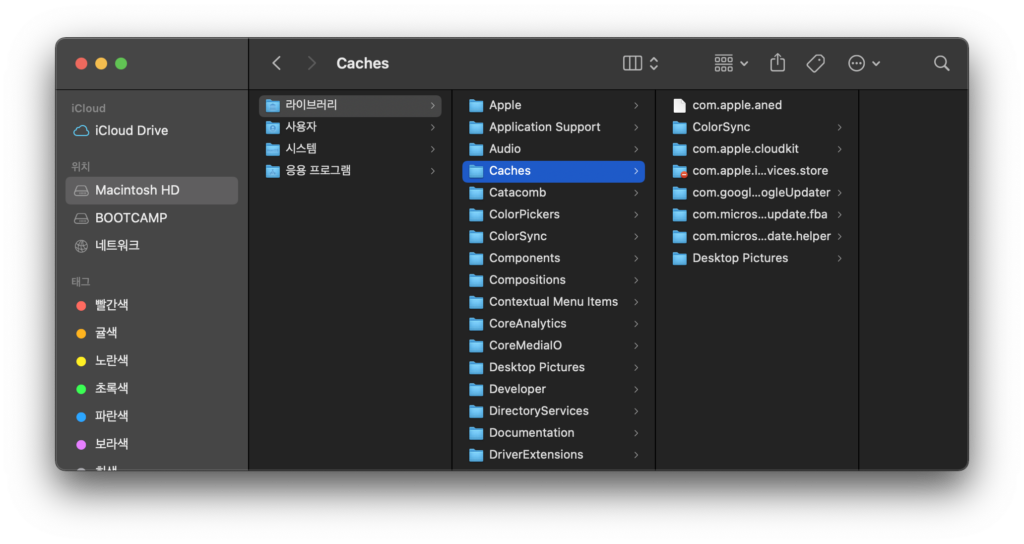
사용자 캐시
사용자 캐시(User Cache) 또는 어플리케이션 캐시(Application Cache)는 사용자가 사용하는 프로그램에서 사용하는 캐시 파일이 저장되는 공간이다. 프로그램별로 캐시 폴더가 생성되고 캐시파일이 쌓이게 되는 공간이다. 바로 오늘 삭제를 하게 될 공간이 바로 사용자 캐시 파일이다.
Mac의 아래 경로에 위치한다.
/Users/[사용자명]/Library/Caches/Finder에서 아래 경로를 통해 확인할 수 있다.
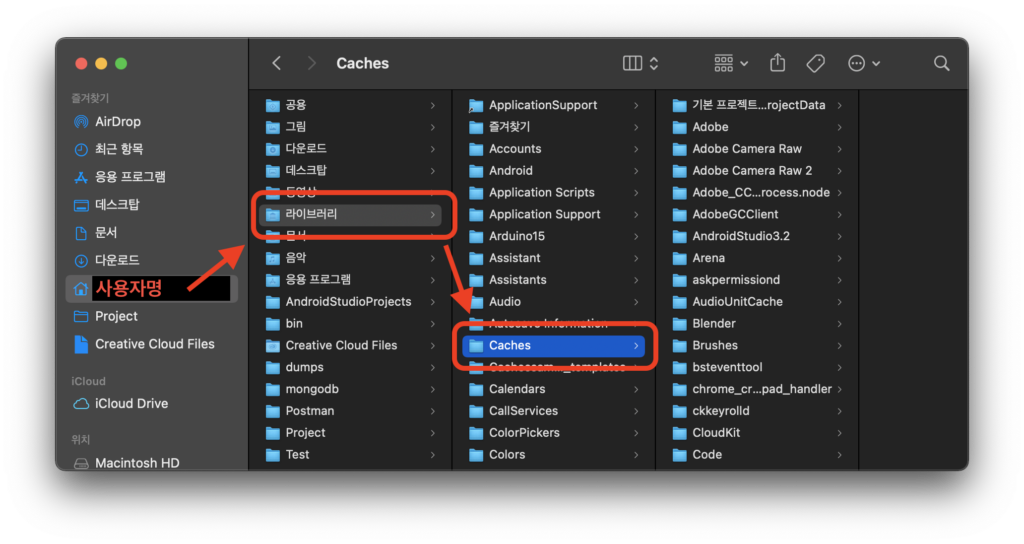
사용자 캐시 파일 삭제 방법
내 맥북 용량이 얼마 남지 않아서 아무리 안쓰는 파일을 지워봐도 크게 용량이 확보되지 않았다. 그래서 어떤 폴더가 용량을 많이 차지하는지를 찾아보니 바로 사용자 캐시 폴더가 무려 250GB의 용량을 차지하고 있었다.
😱 250GB
내 SSD 용량이 1TB였는데 무려 25%가 사용자 캐시 파일로 가득차 있던 것이었다. 😭
그래서 그중에서 어떤 폴더의 캐시 파일이 가장 많이 차지 하는지를 확인해보았다. 아래와 같이 쉽게 확인할 수 있다.
메뉴바에서 가장 왼쪽의 애플메뉴 이 Mac에 관하여 를 클릭하면 아래와 같이 창이 뜬다. 여기에서 저장공간 -> 관리를 눌러보자.
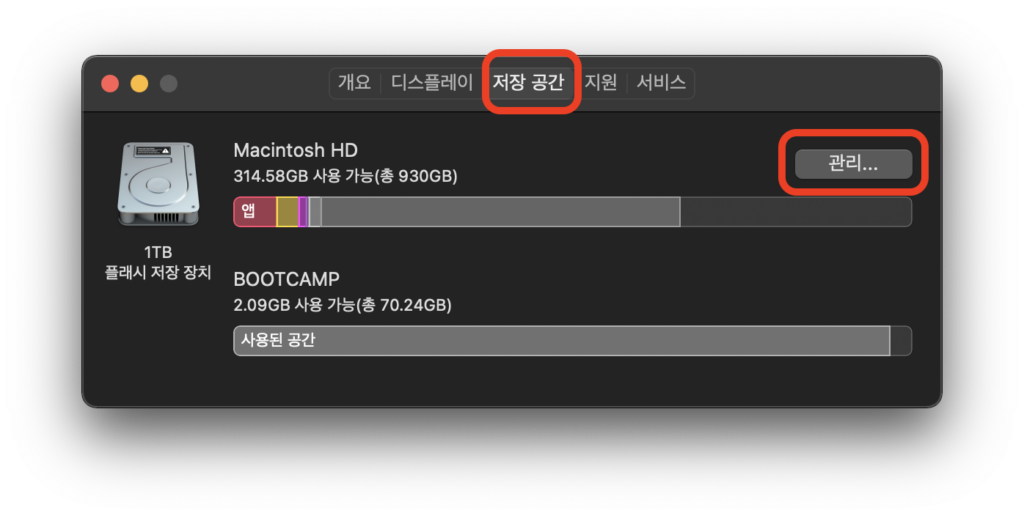
그러면 아래와 같이 화면이 나온다. 아래와 라이브러리의 Caches 폴더를 들어가보면 프로그램별로 캐시 폴더들이 있고, 각 폴더별로 용량이 표시된다. 지금은 내가 지워서 없지만, Adobe 폴더가 약 250GB를 차지하고 있었다. Adboe After Effect 폴더가 거의 250GB를 모두 차지하고 있었다. 혹시 몰라서 다른 것들은 모두 놔두고 이 폴더 하나만 삭제하였다.
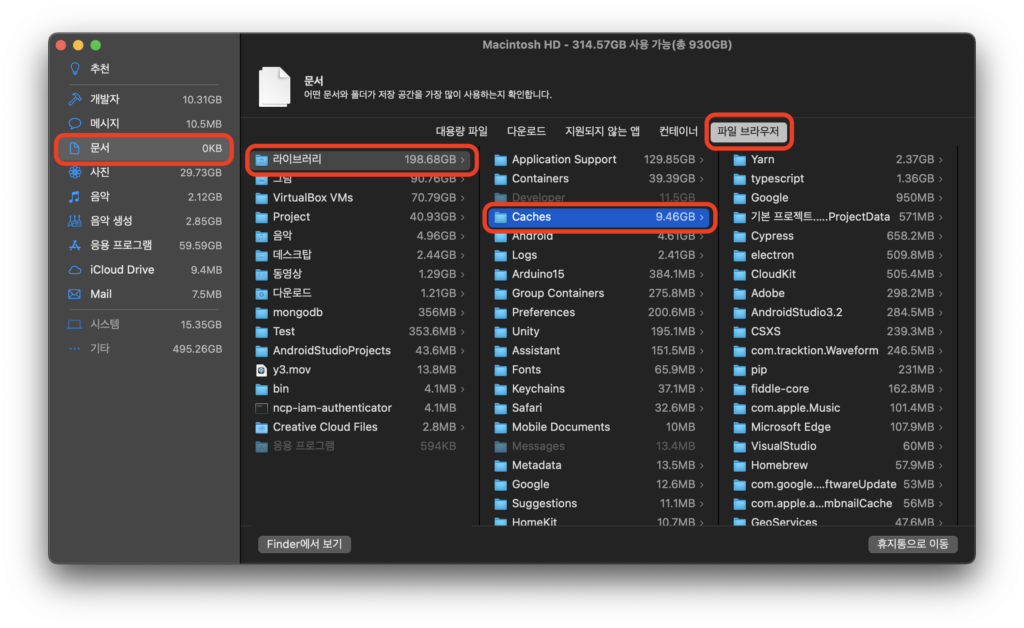
그리고 재부팅을 한번 해주었더니 말끔하게 하드 용량이 250GB가 확보되었다. 사용자 캐시폴더를 모두 삭제해도 상관없다고는 하지만 혹시 몰라서 용량을 확인하여 많이 차지하고 확실한 것만 삭제하였다.
나처럼 맥북에서 아무리 불필요한 파일을 삭제해도 용량 확보가 어려운 상태라면 사용자 캐시 폴더 용량을 한번 확인해보길 추천한다.